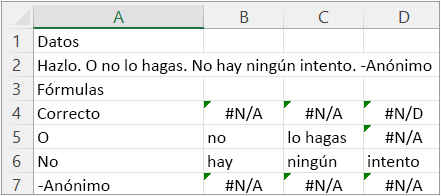Divide las cadenas de texto mediante delimitadores de columna y fila.
La función TEXTSPLIT funciona igual que el asistente de texto a columnas, pero en formato de fórmula. Permite dividir entre columnas o hacia abajo por filas. Es el inverso de la función TEXTJOIN.
Sintaxis
=TEXTSPLIT(text,col_delimiter,[row_delimiter],[ignore_empty], [match_mode], [pad_with])
La sintaxis de la función TEXTSPLIT tiene los siguientes argumentos:
-
text El texto que desea dividir. Obligatorio.
-
col_delimiter El texto que marca el punto donde se va desbordar el texto entre columnas.
-
row_delimiter El texto que marca el punto donde se va desbordar el texto hacia las filas inferiores. Opcional.
-
[ignore_Empty] Especifique VERDADERO para omitir los delimitadores consecutivos. Vuelve al valor predeterminado FALSO, lo que crea una celda vacía. Opcional.
-
match_mode Especifique 1 para realizar una coincidencia que no distinga entre mayúsculas y minúsculas. Vuelve al valor predeterminado 0, que realiza una coincidencia que distingue mayúsculas de minúsculas. Opcional.
-
pad_with El valor con el que se va a rellenar el resultado. El valor predeterminado es #N/A.
Observaciones
Si hay más de un delimitador, se debe usar una constante de matriz. Por ejemplo, para dividir por una coma y un punto, use =TEXTSPLIT(A1,{",","."}).
Ejemplos
Copie los datos de ejemplo y péguelos en la celda A1 de una nueva hoja de cálculo de Excel. Si lo necesita, puede ajustar el ancho de las columnas para ver todos los datos.
Divida un nombre y una oración mediante un delimitador común.
|
Datos |
|
Dakota Jones Sanchez |
|
Ser o no ser |
|
Fórmulas |
|
=DIVIDIRTEXTO(A2,".") |
|
=DIVIDIRTEXTO(A3, " ") |
En la siguiente ilustración se muestran los resultados.
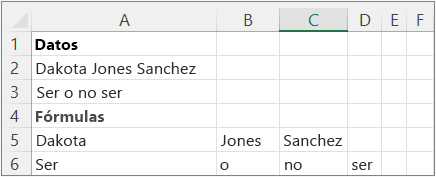
Divida las constantes de la matriz de A2 en una matriz de 2X3.
|
Datos |
||||
|
1,2,3;4,5,6 |
||||
|
Fórmulas |
||||
|
=TEXTSPLIT(A2,",",";") |
En la siguiente ilustración se muestran los resultados.
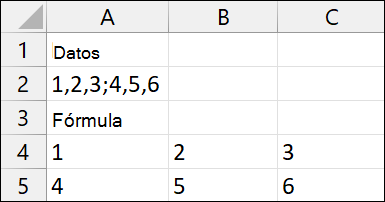
|
Datos |
||||||
|
Hazlo. O no lo hagas. Pero no lo intentes. -Anónimo |
||||||
|
Fórmulas |
||||||
|
=TEXTSPLIT(A2,".") |
||||||
|
=TEXTSPLIT(A2,{".","-"}) |
||||||
|
=TEXTSPLIT(A2,{".","-"},,FALSE) |
En la siguiente ilustración se muestran los resultados.
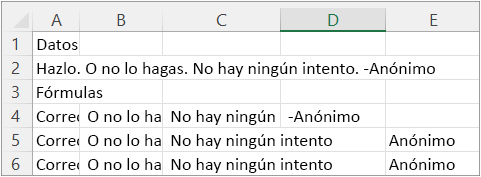
|
Datos |
|||
|
Hazlo. O no lo hagas. Pero no lo intentes. -Anónimo |
|||
|
Fórmulas |
|||
|
=TEXTSPLIT(A2,,".") |
En la siguiente ilustración se muestran los resultados.
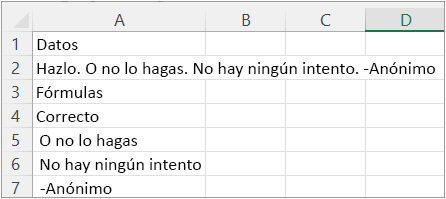
|
Datos |
|||
|
Hazlo. O no lo hagas. Pero no lo intentes. -Anónimo |
|||
|
Fórmulas |
|||
|
=TEXTSPLIT(A2,,{".","-"}) |
En la siguiente ilustración se muestran los resultados.
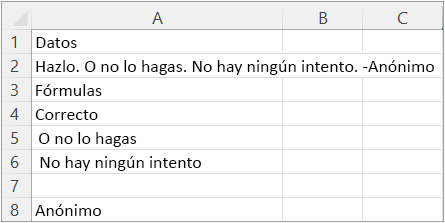
|
Datos |
|||
|
Hazlo. O no lo hagas. Pero no lo intentes. -Anónimo |
|||
|
Fórmulas |
|||
|
=TEXTSPLIT(A2,,{".","-"},TRUE) |
En la siguiente ilustración se muestran los resultados.
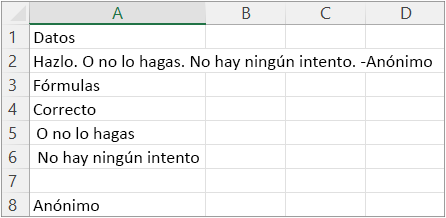
Sugerencia Para quitar el error #NA, use la función SI.A.A. O agregue el argumento pad_with.
|
Datos |
|||||
|
Hazlo. O no lo hagas. Pero no lo intentes. -Anónimo |
|||||
|
Fórmulas |
|||||
|
=TEXTSPLIT(A2," ",".",TRUE) |
En la siguiente ilustración se muestran los resultados.